
时间:2020-09-22 12:18:50 来源:www.win10xitong.com 作者:win10
我们在使用win10系统的过程中难免会遇到win10开机动画怎么设置问题,这个win10开机动画怎么设置问题还难到了一些平时很懂win10的网友,那能不能自己就处理这个win10开机动画怎么设置的问题呢?只需要一步一步的这样操作:1.Win10开机默认LOGO所示:2.下载开机logo更换文件就能得到很完美的解决了刚才说得方法是一个概括,不是很全面,如果你没有看懂,那我们下面就详细的带来win10开机动画怎么设置的详尽处理技巧。
具体方法:
1.Win10开机默认LOGO如下图所示:

2.下载开机logo更换文件
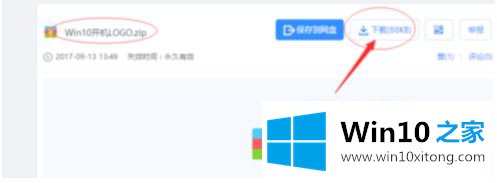
3.下载好之后将文件解压出来,得到3个文件,如下图所示:
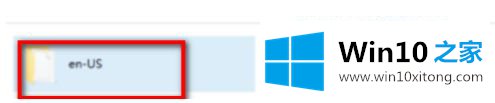
4.然后打开“en-US”,将之前解压出来的en-US文件夹里的文件复制到C:\Windows\Boot\Resources\en-US和C:\Boot\en-US文件夹中,弹出替换或跳过文件,选择“替换目标中文件”,如下图所示:
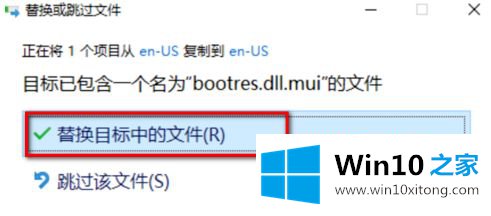
5.将解压出来的“zh-CM”文件夹中的文件复制到C:\Windows\Boot\Resources\zh-CN 和C:\Boot\zh-CN文件夹中,弹出替换或跳过文件,选择“替换目标中文件”,如下图所示:
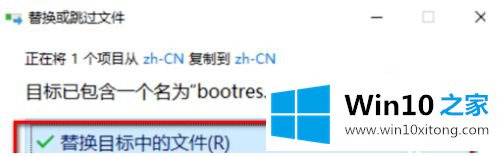
6.将“bootres.dll”复制到C:\Windows\Boot\Resources 和C:\Boot\文件夹中,千万不要弄错,复制前记得备份源文件,弹出替换或跳过文件,选择“替换目标中文件”,如下图所示:
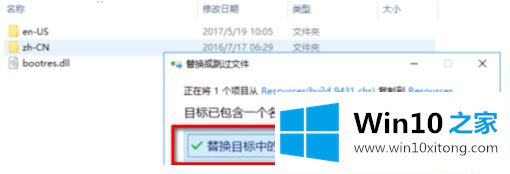
7.重新启动系统,可以看到启动画面LOGO已经更改

上述就是win10自定义开机动画的设置方法了,有遇到这种情况的用户可以按照小编的方法来进行解决,希望能够帮助到大家。
win10开机动画怎么设置的详尽处理技巧在上面的文章中已经由小编很清楚的讲解了,如果你还没有解决好,那么多用上面的方法尝试几次,问题一定可以解决的。